Драјвери дла лаптопа АСУС А52Ј
Многи људи потцењују важност инсталирања свих драјвера за лаптоп. Ово олакшава веома широка база стандардног Виндовс софтвера, који се аутоматски инсталира када се оперативни систем инсталира. У неким случајевима корисник не обраћа пажњу на уређаје који већ функционишу. Примарни за шта да тражи возача ако и тако функционише. Ипак, веома је препоручљиво инсталирати софтвер који је развијен за одређени уређај. Такав софтвер има предност над оним што нам Виндовс нуди. Данас ћемо вам помоћи приликом тражења и инсталације управљачких програма за лаптоп АСУС А52Ј.
Садржај
Опције за преузимање и инсталирање драјвера
Ако из било ког разлога немате софтвер ЦД који долази са сваким лаптопом, немојте се обесхрабрити. У савременом свету постоји неколико једнако ефикасних и једноставних начина за инсталирање неопходног софтвера. Једини услов је да имате активну везу са Интернетом. Хајде да пређемо на опис самих метода.
Метод 1: Веб сајт произвођача
Сваки драјвер за лаптоп мора најпре гледати на званичном сајту произвођача. На таквим ресурсима постоји потребан софтвер који је неопходан за стабилан рад уређаја. Једини изузетак је, можда, само софтвер за видео картицу. Такве драјвере је боље преузети са веб локације произвођача адаптера. Да бисте извршили овај метод, потребно је да извршите следеће кораке по један по један.
- Прелазимо на сајт АСУС-а .
- У заглављу главне странице (на врху области) пронађемо траку за претрагу. У овој линији морате унети модел лаптопа. У овом случају уносимо вриједност А52Ј у њега. После тога, притисните "Ентер" или на икону у облику лупе са десне стране линије.
- Одвешће се на страницу на којој ће се приказати сви резултати претраге за уписани упит. Изабрали смо наш модел лаптопа, једноставно кликом на своје име.
- Имајте на уму да у примјеру постоје различите слова на крају имена модела. Ово је препознатљива ознака оних која подразумева само карактеристике видео подсистема. Пун назив вашег модела можете сазнати гледајући на задњој страни лаптопа. Сада се вратите на саму методу.
- Након што изаберете модел лаптопа са листе, отвориће се страница са описом уређаја. На овој страници требате отићи у одјељак "Подршка" .
- Овде ћете наћи све потребне информације и документацију која се односи на изабрани модел лаптопа. Потребан нам је подсектор "Возачи и комуналне услуге" . Уђемо у то, само кликом на име.
- Пре него што започнете преузимање, потребно је да изаберете ОС који сте инсталирали. Не заборавите да узмете у обзир битну дубину оперативног система. У одговарајућем падајућем менију можете изабрати свој избор.
- Као резултат, видећете списак свих управљачких програма који можете инсталирати на изабраном оперативном систему. Сви софтвери су подељени у категорије. Потребно је само одабрати одељак и отворити га кликом на његово име.
- Садржај групе ће се отворити. Биће опис сваког возача, његова величина, датум пуштања и дугме за преузимање. Да бисте започели преузимање, кликните на "Глобал" линију .
- Као резултат, имате архиву. Након тога морате само да извадите сав свој садржај и покренете датотеку под називом "Подешавање" . Након упутстава чаробњака за инсталацију, можете лако инсталирати потребан софтвер. Ово довршава преузимање софтвера.

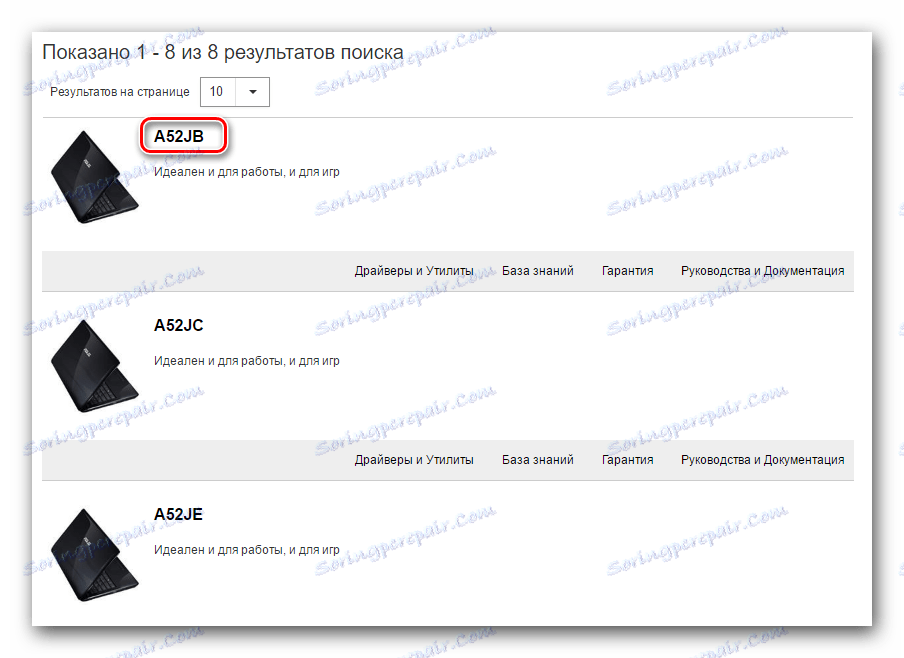
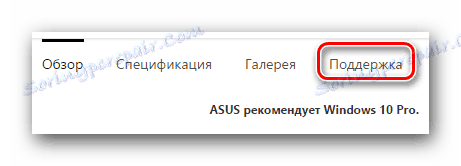
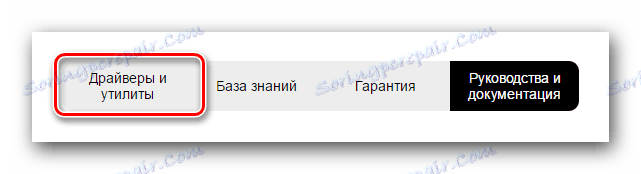
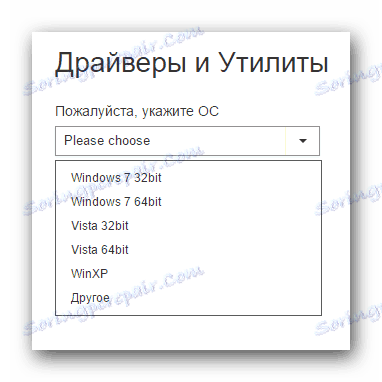
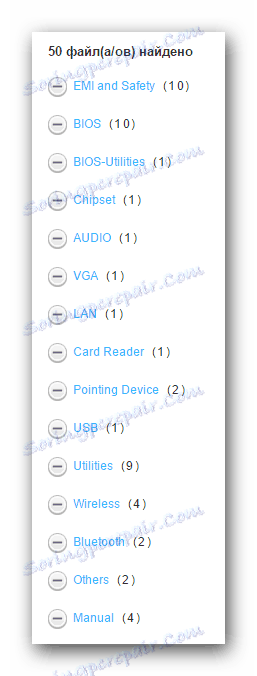
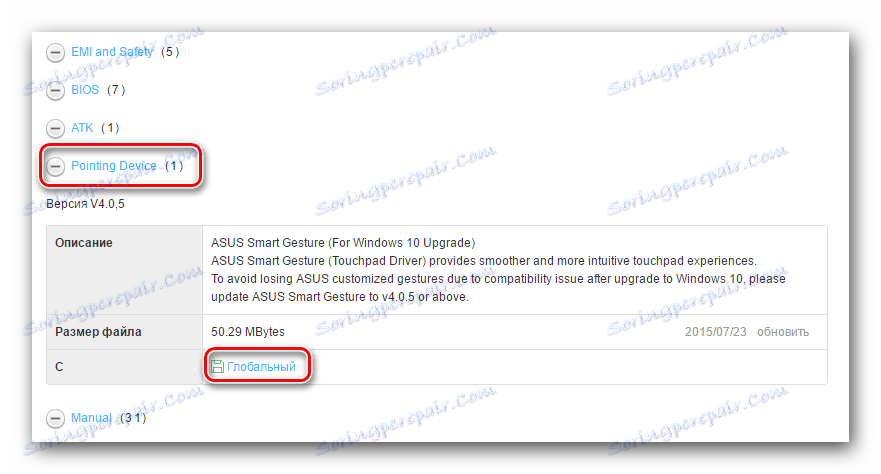
Метод 2: Специјални програм АСУС
- Пређемо на већ познату страницу са групама управљачких програма за лаптоп АСУС А52Ј. Не заборавите да промените ОС верзију и дубину битова ако је потребно.
- Нађемо одељак "Утилитиес" и отворите је.
- На листи целокупног софтвера у овом одељку тражимо услужни програм који се зове АСУС Ливе Упдате Утилити и преузима га. Да бисте то урадили, кликните на дугме означено "Глобално" .
- Ми извлачимо све датотеке из преузете архиве. Након тога покрените инсталациону датотеку под називом "Подешавање" .
- Нећемо сликати процес инсталације, јер је веома једноставно. У овој фази, не би требало да имате проблема. Само треба да пратите упутства у одговарајућим прозорима чаробњака за подешавање.
- Када је услужни програм успешно инсталиран, покрените га. Програм пречица ћете наћи на радној површини. У главном прозору програма видећете неопходно дугме "Провери ажурирања" . Ми притиснемо на њега.
- Након што АСУС Ливе Упдате скенира ваш систем, видећете прозор приказан на слици испод. Да бисте инсталирали све пронађене компоненте, једноставно морате кликнути на дугме "Инсталирај" .
- Затим, програм ће морати преузети довнлоадове датотеке за инсталацију. Видећете напредак у преузимању у прозору који се отвори.
- Када се преузму све потребне датотеке, утилити ће приказати прозор с поруком о затварању апликације. Ово је неопходно за инсталирање драјвера у позадини.
- Након неколико минута процес инсталације ће бити завршен и моћи ћете у потпуности користити лаптоп.
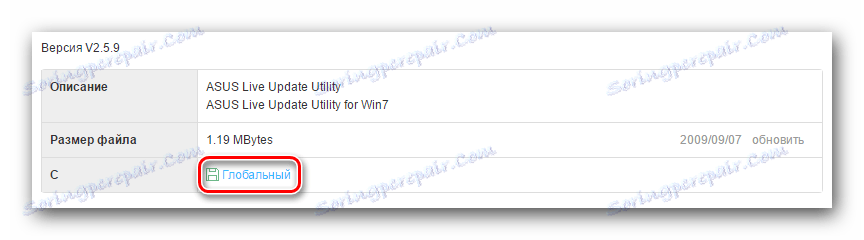
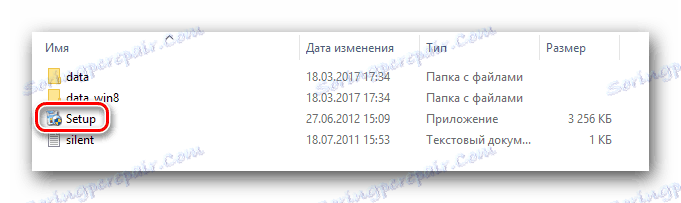
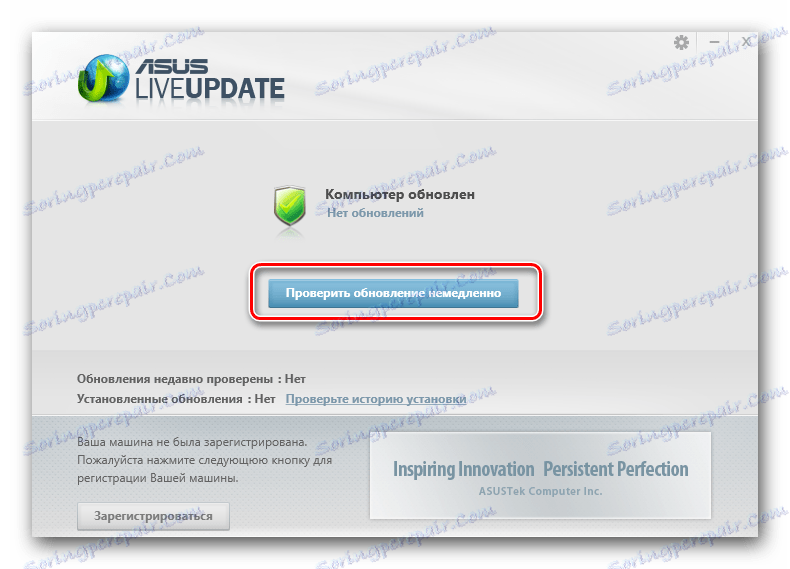
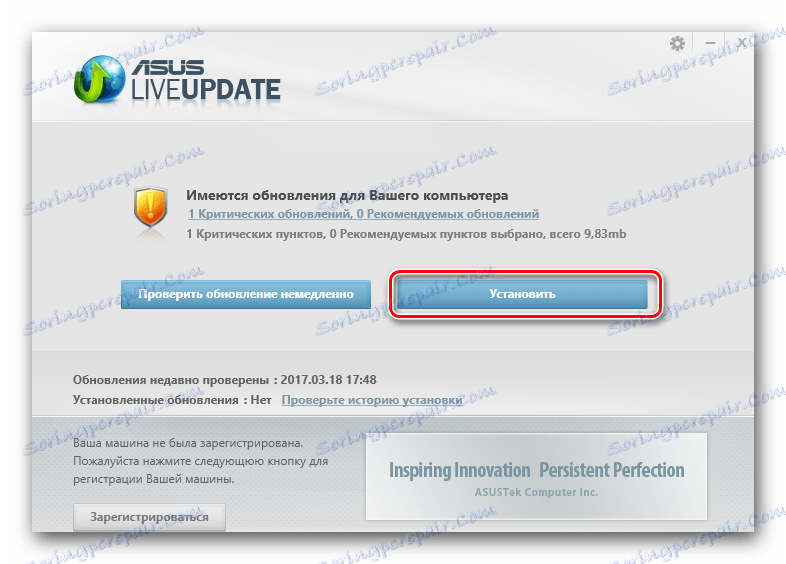

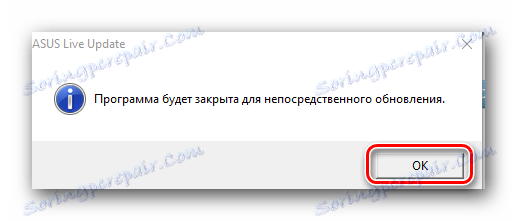
Метод 3: Комуналне услуге опште намене
О оваквим програмима смо причали у једној од наших одвојених часова.
Лекција: Најбољи програми за инсталирање драјвера
За овај метод, можете користити апсолутно било који услужни програм из дате листе, пошто сви раде на истом принципу. Ипак, препоручујемо вам да користите ДриверПацк Солутион за ове сврхе. Има највећу софтверску базу и подржава највећи број уређаја из свих сличних програма. Да не би дуплирали доступне информације, препоручујемо да проучите нашу специјалну лекцију која ће вам рећи о свим компликацијама инсталирања управљачких програма помоћу ДриверПацк Солутион-а.
Лекција: Како ажурирати управљачки програм на рачунару користећи ДриверПацк Солутион
Метод 4: Преузмите управљачки програм помоћу ИД уређаја
Било која неидентификована опрема у "Управитељу уређаја" може се ручно препознати јединственим идентификатором и преузети за такав управљачки програм уређаја. Суштина ове методе је врло једноставна. Морате знати ИД опреме и искористити пронађени ИД на једној од онлине услуга да бисте пронашли софтвер. Затим преузмите и инсталирајте потребан софтвер. Детаљније информације и упутства корак по корак можете пронаћи у нашој специјалној лекцији.
Лекција: Претраживање возача по ИД-у хардвера
Метод 5: Коришћење "Управитеља уређаја"
Ова метода је неефикасна, зато не постављајте велике наде на њега. Ипак, у неким ситуацијама то само помаже. Ствар је у томе што понекад систем мора присилити да сазна те или друге возаче. Ево шта треба да постигнете.
- Отворите "Управљач уређајима" помоћу једног од метода који су описани у чланку обуке.
- На листи свих уређаја потражите оне који су обележени уз помоћ узвичника или упитника поред имена.
- На име такве опреме, морате кликнути десним тастером миша и изаберите ставку "Ажурирај управљачке програме" .
- У прозору који се отвори, изаберите ставку "Аутоматско претраживање" . Ово ће омогућити програму да скенира свој лаптоп за потребан софтвер.
- Као резултат тога, процес претраживања ће почети. Ако успешно прође, пронађени управљачки програми ће бити инсталирани и опрема ће бити правилно идентификована од стране система.
- Имајте на уму да је за најбољи резултат пожељније користити једну од горе описаних метода.
Лекција: Отворите "Управљач уређајима" у оперативном систему Виндовс
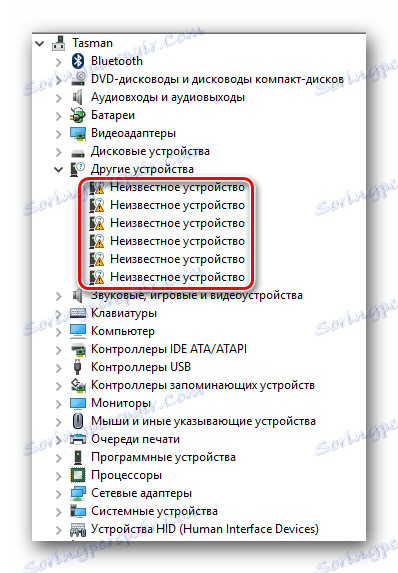
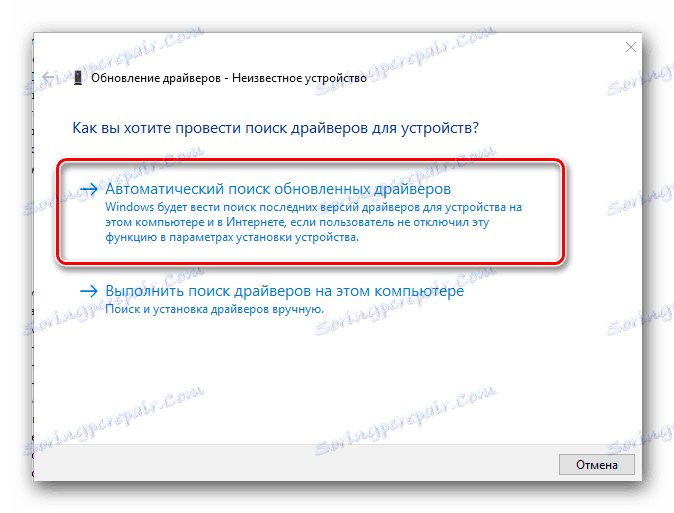
Користећи наше савјете, сигурно ћете се носити са инсталацијом управљачких програма за ваш АСУС А52Ј лаптоп. Ако у процесу инсталације или идентификације опреме имате потешкоћа - напишите то у коментарима на овај чланак. Заједно ћемо потражити узрок проблема и ријешити га.